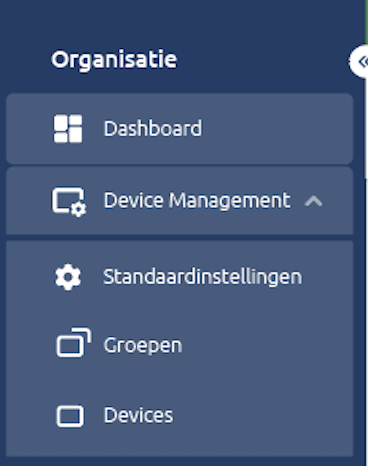Menu rechtsboven ![]()
- Profielfoto: klik op je profielfoto op naar ‘Accountbeheer’ te gaan of jezelf af te melden
- App Launcher: klik op de negen bolletjes om te wisselen tussen Prowise-apps
- Taalvlag: klik op het taalvlaggetje om van taal te veranderen. Je hebt keuze tussen Duits, Engels en Nederlands
Groene balk
- Pijl naar links: klik op de pijl naar links om naar de vorige pagina die je hebt gezocht te gaan
- Pijl naar rechts: klik op de pijl naar rechts om naar de volgende pagina te gaan
In de groene balk zie je tevens het kruimelpad: hier zie je georganiseerd terug op je welke pagina je bevindt in de de menustructuur van Prowise Screen Control.
Hoofdmenu
Aan de linkerkant tref je het hoofdmenu van Prowise Screen Control aan.
- Klik op Dashboard op naar het dashboard te gaan
- Klik op Device Management om ‘Standaardinstellingen’, ‘Groepen’ en ‘Devices’ uit te klappen
- Klik op ‘Standaardinstellingen’ om naar de standaardinstellingen te gaan
- Klik op ‘Groepen’ om naar je groepen te gaan
- Klik op ‘Devices’ om naar je devices te gaan